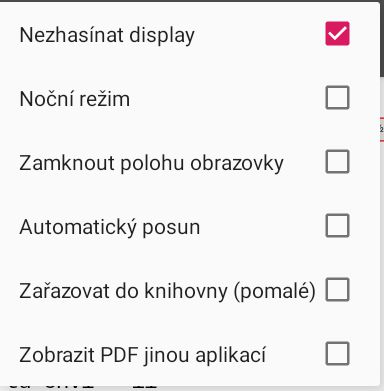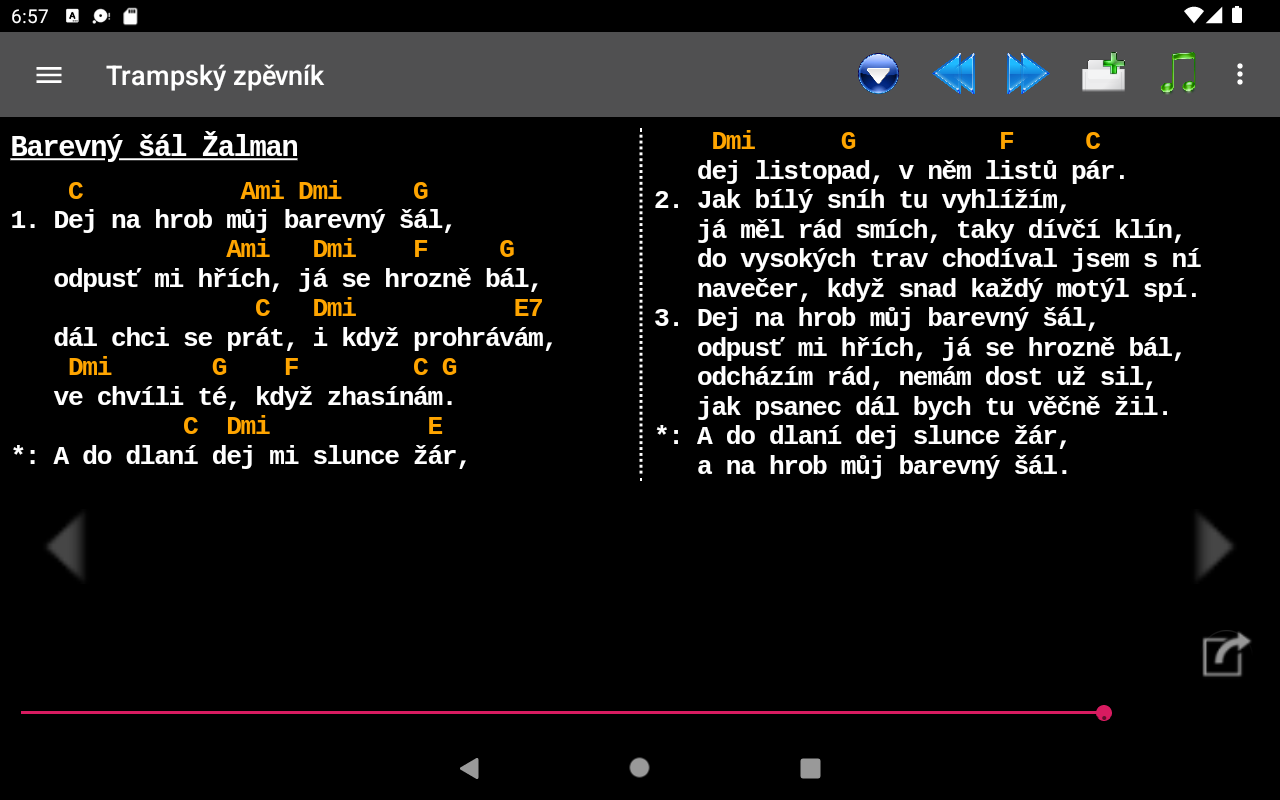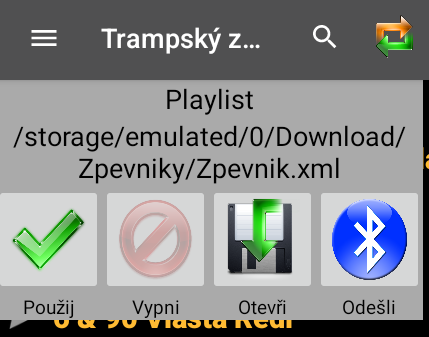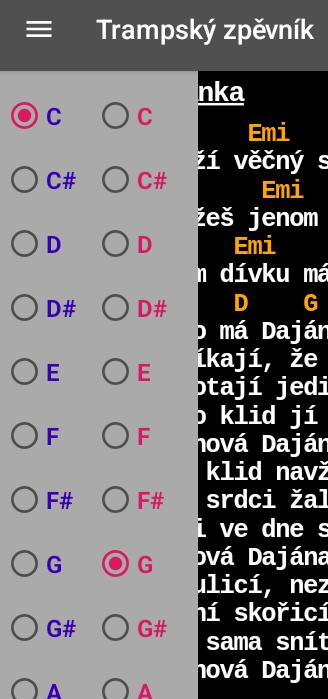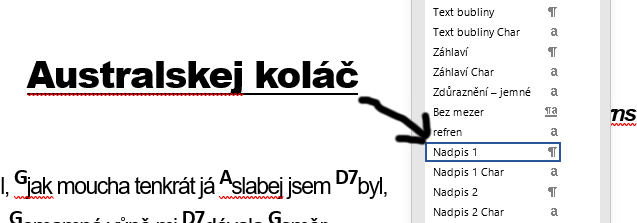Zpěvníček pro Android
Trampský zpěvník – díl 1 - popis.
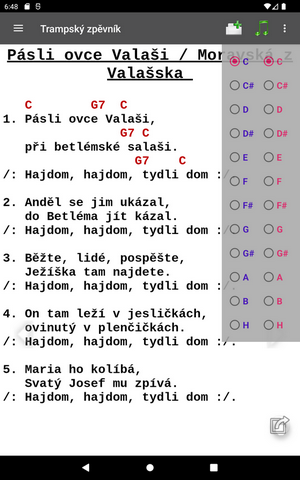
Zpěvníčků pro tablety s Androidem je vcelku dost. Ale pro mé potřeby (jeden zpěvník ve formátu docx, a z něj případně vytvářet playlisty) jsou veskrze složité, nebo i drahé (viz výborný nejmenovaný český zpěvník, a jeho mnou nenáviděné měsíční výpalné).
Zpěvníček obsahuje v základu pár písniček, a lze otevřít (analogicky jako například dokument Wordu) jiný zpěvník ve formátu EPUB (knižní formát).
Aplikace je v souborech pro stažení, stejně jako převodník do EPUB a editor playlistu (Windows). Chybky hlaste... třeba přes mail.
Úvod a proč
Záměrem bylo zobrazení zpěvníku ve formátu Word na tabletu. Plus automatický posun, což bylo nejdříve vyhodnoceno jako krávovina, protože stačí nastavit špatnou rychlost, a při hře je najednou problém…Ale třeba u písničky Feleena z El Pasa je to nutnost, text v čitelné výšce písma se na obrazovku tabletu prostě nevejde.
A potom se nějak přidal požadavek na transpozici, zobrazení notových záznamů, použití jiného zpěvníku než toho, co je natvrdo v programu uložený, a playlistů.
Zobrazení seznamů písní:
Popis ikon na hlavním panelu – jak odpovídají příkazům v nabídce.
Ikona otevření souboru funguje v závislosti za zobrazení (např. v importovaném zpěvníku lze otevřít jiný, ale ne adresář s PDF).
- Vestavěný zpěvník: součást programu, nelze změnit.
- Otevřený zpěvník – lze otevřít (analogicky jako např. soubor ve Wordu). Používá se standardní soubor EPUB pro čtečky knížek, hlavní nadpisy (Nadpis 1, h1) se načtou jako názvy písní.
- Adresář s PDF – načte do programu soubory PDF ze zvoleného adresáře.
- Knihovna dříve otevřených souborů – písničky z otevřených souborů EPUB se ukládají do vnitřní databáze, v ní lze vyhledávat a případně importovat žádaný zpěvník.
Do knihovny lze nahrát obsahy více zpěvníků najednou, ovšem je to časově náročné. - Ikona + - práce s playlisty.
Zobrazení písně (EPUB, interní):
- Šipka dolů – automatický posun. Rychlost se řídí na červené čáře dole.
- Dvojité šipky – o píseň vpřed/vzad.
- +/ velikost písma, zobrazení textu ve dvou sloupcích.
- Na výšku – přizpůsobí výšku obrázku podle obrazovky (vhodné pro notové záznamy).
- Ikona noty - transpozice.
- Okénko se šipkou vpravo dole, zde není vidět – přepnutí na celou obrazovku.
Nastavení:
- Nezhasínat display – vypne úsporu energie, tablet automaticky nezhasne.
- Noční režim – inverze barev.
- Zamknout polohu – vypne překlápění obrazovky.
- Automatický posun – jeho zapnutí.
- Zařazovat do knihovny – pokud je zapnuto, písničky z otevíraných souborů EPUB jsou uloženy v knihově pro případné vyhledávání.
- Zobrazit PDF jinou aplikací – vnitřní prohlížeč PDF je vhodný na zobrazení jednotlivé písně, a zobrazí max. 10 stránek. Je lepší použít profi řešení (např. Adobe Acrobat).
Ukázky:
Noční režim, dva sloupce
Správa playlistu.
Vytváření a úprava playlistů se provádí v pomocném programu ve Windows.
Transpozice – jednoduché.
Formátování zpěvníku:
Název písničky – musí být použit styl Nadpis 1. Text – styl Normální. Akordy – pokud je (jako zde) použit horní index, tak styl chord. Při zápisu akordů v řádku nad textem styl akord.
Styl Podnadpis/Mezihra je určen pro komentáře.
Stylová šablona (je v souborech ke stažení) – otevřít, písničku zkopírovat, do šablony vložit jako text a přiřadit výše uvedené styly. A uložit jako soubor ODT.
Vytvoření zpěvníku:
Otevřít dokument Libre Office (ODT), vyplnit metadata a spustit převod. Další možností je použití exportu přímo z Libre Office, ale je nutné nainstalovat přídavnou funkci Writer2xhtml.
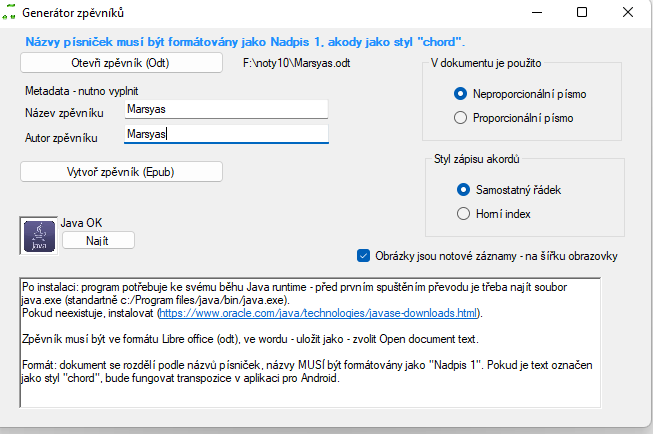
Editor playlistu:
Písničky jdou mazat, přesouvat. Playlist jde načíst ze zpěvníku, otevřít již uložený.
Zatím jde o předběžnou, experimentální funkci.
- Zobrazení: 5029